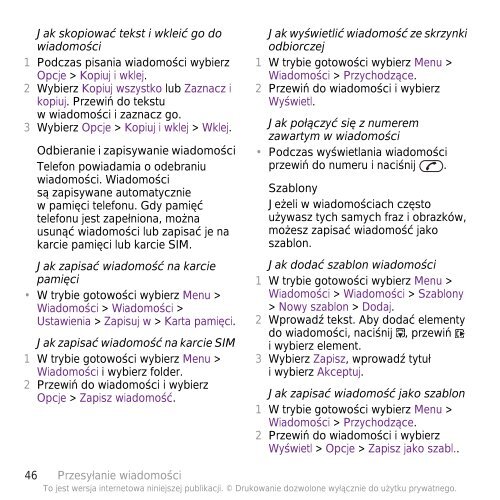Dziękujemy za zakup telefonu Sony Ericsson C905 Cyber- shot ...
Dziękujemy za zakup telefonu Sony Ericsson C905 Cyber- shot ...
Dziękujemy za zakup telefonu Sony Ericsson C905 Cyber- shot ...
You also want an ePaper? Increase the reach of your titles
YUMPU automatically turns print PDFs into web optimized ePapers that Google loves.
Jak skopiować tekst i wkleić go do<br />
wiadomości<br />
1 Podc<strong>za</strong>s pisania wiadomości wybierz<br />
Opcje > Kopiuj i wklej.<br />
2 Wybierz Kopiuj wszystko lub Zaznacz i<br />
kopiuj. Przewiń do tekstu<br />
w wiadomości i <strong>za</strong>znacz go.<br />
3 Wybierz Opcje > Kopiuj i wklej > Wklej.<br />
Odbieranie i <strong>za</strong>pisywanie wiadomości<br />
Telefon powiadamia o odebraniu<br />
wiadomości. Wiadomości<br />
są <strong>za</strong>pisywane automatycznie<br />
w pamięci <strong>telefonu</strong>. Gdy pamięć<br />
<strong>telefonu</strong> jest <strong>za</strong>pełniona, można<br />
usunąć wiadomości lub <strong>za</strong>pisać je na<br />
karcie pamięci lub karcie SIM.<br />
Jak <strong>za</strong>pisać wiadomość na karcie<br />
pamięci<br />
• W trybie gotowości wybierz Menu ><br />
Wiadomości > Wiadomości ><br />
Ustawienia > Zapisuj w > Karta pamięci.<br />
Jak <strong>za</strong>pisać wiadomość na karcie SIM<br />
1 W trybie gotowości wybierz Menu ><br />
Wiadomości i wybierz folder.<br />
2 Przewiń do wiadomości i wybierz<br />
Opcje > Zapisz wiadomość.<br />
Jak wyświetlić wiadomość ze skrzynki<br />
odbiorczej<br />
1 W trybie gotowości wybierz Menu ><br />
Wiadomości > Przychodzące.<br />
2 Przewiń do wiadomości i wybierz<br />
Wyświetl.<br />
Jak połączyć się z numerem<br />
<strong>za</strong>wartym w wiadomości<br />
• Podc<strong>za</strong>s wyświetlania wiadomości<br />
przewiń do numeru i naciśnij .<br />
S<strong>za</strong>blony<br />
Jeżeli w wiadomościach często<br />
używasz tych samych fraz i obrazków,<br />
możesz <strong>za</strong>pisać wiadomość jako<br />
s<strong>za</strong>blon.<br />
Jak dodać s<strong>za</strong>blon wiadomości<br />
1 W trybie gotowości wybierz Menu ><br />
Wiadomości > Wiadomości > S<strong>za</strong>blony<br />
> Nowy s<strong>za</strong>blon > Dodaj.<br />
2 Wprowadź tekst. Aby dodać elementy<br />
do wiadomości, naciśnij , przewiń<br />
i wybierz element.<br />
3 Wybierz Zapisz, wprowadź tytuł<br />
i wybierz Akceptuj.<br />
Jak <strong>za</strong>pisać wiadomość jako s<strong>za</strong>blon<br />
1 W trybie gotowości wybierz Menu ><br />
Wiadomości > Przychodzące.<br />
2 Przewiń do wiadomości i wybierz<br />
Wyświetl > Opcje > Zapisz jako s<strong>za</strong>bl..<br />
46 Przesyłanie wiadomości<br />
To jest wersja internetowa niniejszej publikacji. © Drukowanie dozwolone wyłącznie do użytku prywatnego.